Win10连不上WiFi解决方法大全
时间:2025-09-28 17:39:53 437浏览 收藏
Win10连不上WiFi?别担心,本文为你提供全面的修复方法!还在为Windows 10系统无法连接WiFi而烦恼吗?可能是驱动、服务或网络配置出了问题。本文针对Win10用户,详细讲解了解决WiFi连接问题的七大步骤:**检查飞行模式和无线开关,确保Wi-Fi已开启;重启网络适配器,刷新网络状态;运行系统自带的网络疑难解答,自动修复常见问题;忘记目标网络后重新连接,排除认证失败;更新或重装无线网卡驱动,保证驱动程序最新;重置网络配置,还原网络设置至初始状态;最后,确认WLAN AutoConfig服务已启用**。按照本文步骤操作,轻松解决Win10 WiFi连接难题!
首先检查飞行模式和无线开关,确保Wi-Fi功能开启;接着重启网络适配器并运行系统自带的网络疑难解答;然后忘记目标网络后重新连接;更新或重装无线网卡驱动;重置网络配置;最后确认WLAN AutoConfig服务已启用。
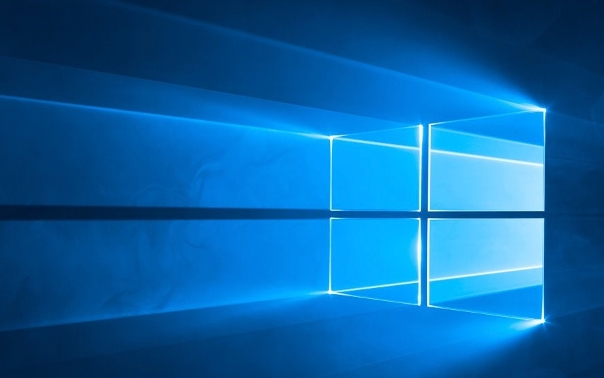
如果您尝试连接Wi-Fi网络,但Windows 10系统无法成功接入,则可能是由于驱动、服务或网络配置问题导致。以下是解决此问题的步骤:
本文运行环境:Dell XPS 13,Windows 10 专业版。
一、检查飞行模式与无线开关
确保设备未启用飞行模式,且无线功能已开启,这是建立Wi-Fi连接的基本前提。
1、按下 Win + A 打开操作中心,确认“飞行模式”按钮未高亮显示为蓝色,若为蓝色则点击关闭。
2、在任务栏右下角找到网络图标并点击,查看“Wi-Fi”开关是否处于关闭状态,若关闭请手动打开。
3、检查笔记本电脑机身侧面或键盘功能区是否有物理无线开关或快捷键(如 Fn + F2),确保其已启用。
二、重启网络适配器
临时性故障可能导致适配器异常,通过禁用再启用可刷新网络状态。
1、右键点击“开始”菜单,选择“网络连接”中的“更改适配器选项”。
2、在新窗口中找到“WLAN”或“无线网络连接”图标。
3、右键点击该连接,选择“禁用”,等待5秒后再次右键并选择“启用”。
三、运行网络疑难解答
Windows内置的诊断工具可自动检测常见网络问题并尝试修复。
1、右键点击任务栏网络图标,选择“疑难解答”。
2、系统将自动扫描问题,如发现“默认网关无响应”或“IP配置错误”,会提示修复。
3、按照向导完成修复操作,完成后尝试重新连接Wi-Fi。
四、忘记网络并重新连接
旧的网络配置可能引发冲突,清除后重新输入凭证有助于排除认证失败问题。
1、进入“设置” > “网络和Internet” > “WLAN”。
2、点击“管理已知网络”,在列表中找到目标Wi-Fi名称。
3、点击该网络并选择“忘记”,确认操作。
4、返回Wi-Fi列表,重新搜索并选择该网络,输入密码进行连接。
五、更新或重装无线网卡驱动
驱动程序损坏或过时是导致无法识别Wi-Fi的主要原因之一,需确保使用最新版本。
1、右键点击“开始”菜单,选择“设备管理器”。
2、展开“网络适配器”,找到包含“Wireless”或“Wi-Fi”的设备项。
3、右键点击无线网卡,选择“更新驱动程序”,然后选择“自动搜索更新的驱动程序”。
4、若无效,可选择“卸载设备”,勾选“删除此设备的驱动程序软件”,完成后重启电脑,系统将自动重新安装驱动。
六、重置网络配置
该操作将还原所有网络设置至初始状态,适用于因配置错误导致的连接失败。
1、进入“设置” > “网络和Internet” > “状态”。
2、滚动到底部,点击“网络重置”。
3、点击“立即重置”,系统会提示将删除所有网络适配器并重新安装。
4、确认操作后等待重启,系统将自动完成重置过程。
七、检查WLAN AutoConfig服务状态
该服务负责管理无线网络连接,若被禁用将导致无法搜索或连接Wi-Fi。
1、按下 Win + R 打开运行窗口,输入 services.msc 并回车。
2、在服务列表中找到“WLAN AutoConfig”。
3、双击打开属性,将“启动类型”设置为“自动”,如果服务状态为“已停止”,点击“启动”按钮。
4、点击“应用”并确定,关闭窗口后尝试连接Wi-Fi。
理论要掌握,实操不能落!以上关于《Win10连不上WiFi解决方法大全》的详细介绍,大家都掌握了吧!如果想要继续提升自己的能力,那么就来关注golang学习网公众号吧!
-
501 收藏
-
501 收藏
-
501 收藏
-
501 收藏
-
501 收藏
-
315 收藏
-
190 收藏
-
252 收藏
-
248 收藏
-
480 收藏
-
221 收藏
-
103 收藏
-
161 收藏
-
462 收藏
-
441 收藏
-
450 收藏
-
454 收藏
-

- 前端进阶之JavaScript设计模式
- 设计模式是开发人员在软件开发过程中面临一般问题时的解决方案,代表了最佳的实践。本课程的主打内容包括JS常见设计模式以及具体应用场景,打造一站式知识长龙服务,适合有JS基础的同学学习。
- 立即学习 543次学习
-

- GO语言核心编程课程
- 本课程采用真实案例,全面具体可落地,从理论到实践,一步一步将GO核心编程技术、编程思想、底层实现融会贯通,使学习者贴近时代脉搏,做IT互联网时代的弄潮儿。
- 立即学习 516次学习
-

- 简单聊聊mysql8与网络通信
- 如有问题加微信:Le-studyg;在课程中,我们将首先介绍MySQL8的新特性,包括性能优化、安全增强、新数据类型等,帮助学生快速熟悉MySQL8的最新功能。接着,我们将深入解析MySQL的网络通信机制,包括协议、连接管理、数据传输等,让
- 立即学习 500次学习
-

- JavaScript正则表达式基础与实战
- 在任何一门编程语言中,正则表达式,都是一项重要的知识,它提供了高效的字符串匹配与捕获机制,可以极大的简化程序设计。
- 立即学习 487次学习
-

- 从零制作响应式网站—Grid布局
- 本系列教程将展示从零制作一个假想的网络科技公司官网,分为导航,轮播,关于我们,成功案例,服务流程,团队介绍,数据部分,公司动态,底部信息等内容区块。网站整体采用CSSGrid布局,支持响应式,有流畅过渡和展现动画。
- 立即学习 485次学习
